לאחרונה, לאחר שעדכנתי את ה-iOS שלי, שמתי לב שספארי פתאום היה איטי להפליא, ולדפים ייקח לנצח להיטען או לא להיטען בכלל! 
אני מצפה שחווית הגלישה שלי ב-Safari תהיה מהירה בזק, כך שכאשר Safari מתחיל להאט, לא להגיב או להתרסק זו בעיה אמיתית!
תוכן
-
טיפים מהירים
- מאמרים קשורים
-
כיצד אוכל להאיץ את דפדפן הספארי של האייפד שלי?
- נקה את נתוני האתר שלך
- כבה את Javascript, במידת הצורך
-
כיצד אוכל למנוע מספארי לטעון מחדש דפי אינטרנט?
- כיצד לסגור כרטיסיות בספארי
-
מה אני עושה כשספארי לא מגיב בכלל?
- סגור אפליקציה בכוח
-
איך אני מונע מספארי להתרסק?
- שלב - 1 נסה גלישה פרטית במקום זאת
- שלב - 2 השבת את הצעות ספארי
- שלב - 3 נקה את נתוני האתר שלך
-
Safari איטי, לא מגיב או קורס לאחר עדכון iOS?
- פוסטים קשורים:
טיפים מהירים 
נסה את הטיפים המהירים האלה כדי לזרז ספארי בביצועים איטיים או בעיות קריסות עם ספארי באייפד, אייפון ואייפוד
- נקה את המטמון של Safari מנתוני האתר וההיסטוריה
- נסה לכבות את JavaScript (זמני)
- סגור את כל כרטיסיות Safari שאינן בשימוש או שאינן נחוצות
- כפה סגירה של אפליקציית Safari
- נסה להשתמש בגלישה פרטית בספארי
- כבה את הצעות Safari, טעינה מראש ובדיקת Apple Pay
- הפעל מחדש או הפעל מחדש את המכשיר שלך
מאמרים קשורים
- כיצד לנקות את היסטוריית החיפושים שלך באייפון ולהגן על הפרטיות
- כיצד להיפטר מהונאות קופצות של ספארי
- ספארי לא עובד על שדה תעופה, מלון או WiFi ציבורי? איך לתקן
- כיצד להסיר אתר מהגדרת הסיסמה 'לעולם אל תשמור' של Safari
- תכונות הפרטיות החדשות של Safari נהדרות - אבל מה אם אתה אוהב את Chrome או Firefox?
- כיצד לראות Favicons (אייקוני תמונה של אתרי אינטרנט) בספארי באייפון וב-MacBook שלך
- הטיפים והטריקים המובילים שלנו בכרטיסיית ספארי באייפון
החל מ-iOS 10, Safari הוסיפה כמה תכונות חדשות ומעניינות כמו היכולת לפתוח דפי אינטרנט מרובים של Safari ב-iDevice שלך.
במהלך הבדיקות האחרונות, גילינו שספארי היה איטי בצורה יוצאת דופן באייפד ואפילו באייפון שלנו, לפעמים.
בדרך כלל, עדכון תוכנה (אם זמין) עוזר, אך אם אתה עדיין חווה ספארי איטי או קורס עליך, אנא עקוב אחר העצות שלהלן.
כיצד אוכל להאיץ את דפדפן הספארי של האייפד שלי?
נקה את נתוני האתר שלך
- סגור את אפליקציית Safari
- הקש הגדרות > ספארי
- גלול למטה ואתר נקה היסטוריה ונתוני אתר

- הקש ואשר את הפעולה שלך על ידי לחיצה ברור
- בהגדרות ספארי, הקש על מִתקַדֵם
- הקש נתוני אתר
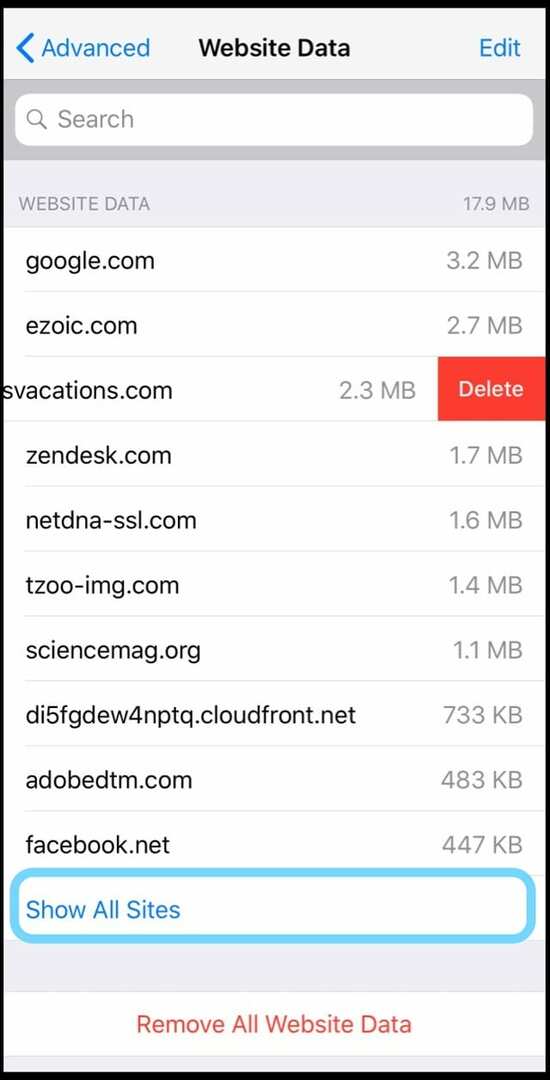
- בֶּרֶז הצג את כל האתרים
- מחק אחד אחד על ידי החלקה ובחירה לִמְחוֹק
- או גלול מטה לתחתית ובחר לעשות זאת הסר את כל נתוני האתר
- פתח שוב את Safari ובדוק אם הוא פועל כרגיל
כבה את Javascript, במידת הצורך
חלק מהקוראים גילו שבעיית הביצועים נפתרה על ידי כיבוי JavaScript, לפחות באופן זמני.
כדי להשבית תכונה זו עבור אל הגדרות > ספארי > מתקדם > JavaScript > כבוי 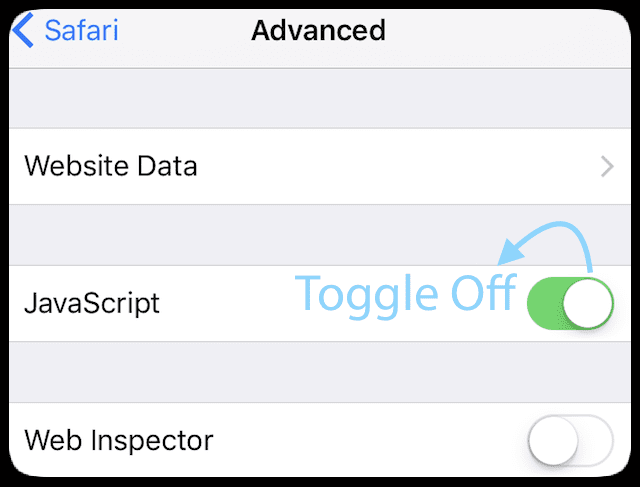
כיצד אוכל למנוע מספארי לטעון מחדש דפי אינטרנט?
חלק מהאנשים מגלים שספארי כל הזמן טוען מחדש דפים וכשהם פותחים דפים חדשים, כל שאר הדפים הפתוחים הופכים ריקים וצריכים להיטען מחדש, שוב ושוב.
בעיה זו מתרחשת כאשר יש לך יותר מדי כרטיסיות פתוחות ב-Safari, כך שסגירת כרטיסיות מסוימות פותרת את הבעיה לעתים קרובות.
כיצד לסגור כרטיסיות בספארי
- לחץ והחזק את סמל הכרטיסיות (ריבועים חופפים)
- בתפריט המוקפץ, בחר אחד מהם לסגור את כל הכרטיסיות אוֹ סגור את הכרטיסייה הזו (וחזור על כרטיסיות אחרות שאתה יכול לסגור)
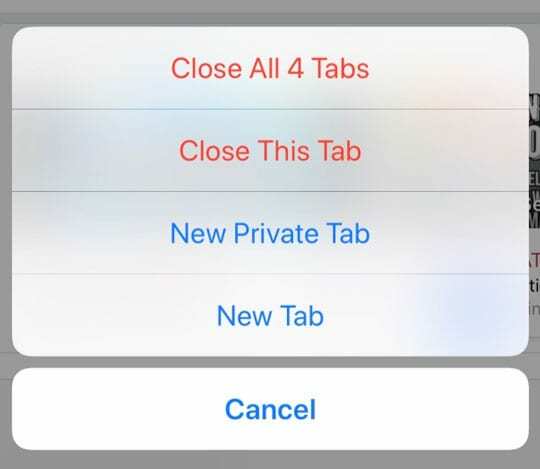
כרגע אנו ממליצים שלא יהיו לך יותר מ-12 כרטיסיות פתוחות בכל פעם - כמה שפחות, כך ביצועים טובים יותר!
מה אני עושה כשספארי לא מגיב בכלל?
אם Safari פתוח במכשיר שלך, אבל לא משנה מה אתה עושה, אתה לא יכול לגרום לו להגיב, אז עדיף לסגור את האפליקציה בכוח ולהפעיל אותה מחדש.
סגור אפליקציה בכוח
- ממסך הבית, לחץ פעמיים על לחצן הבית או החלק למעלה מתחתית המסך והשהה מעט באמצע המסך
- החלק ימינה או שמאלה כדי למצוא את התצוגה המקדימה של האפליקציה של Safari
- החלק למעלה בתצוגה המקדימה של האפליקציה של Safari כדי לסגור את האפליקציה

- הקש על Safari כדי להפעיל מחדש
איך אני מונע מספארי להתרסק?
בעיה זו הבחינה לראשונה כאשר אפליקציית Safari הייתה קופאת לפתע או יוצאת החוצה.
שלב - 1 נסה גלישה פרטית במקום זאת
- הפעל ל- מצב גלישה פרטית באייפון או באייפד שלך
- פתח את Safari,
- לאחר מכן הקש על סמל הכרטיסיות החופפות
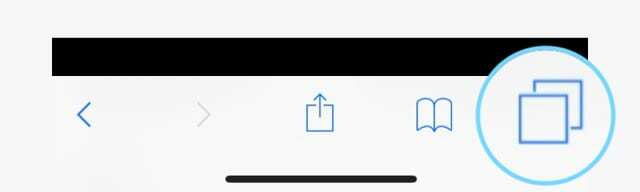
- הקש על פרטי ואז הקש על סיום
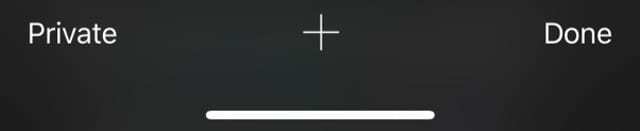
שלב - 2 השבת את הצעות ספארי
- הקש הגדרות > ספארי
- השבת הצעות ספארי ו הצעות למנועי חיפוש
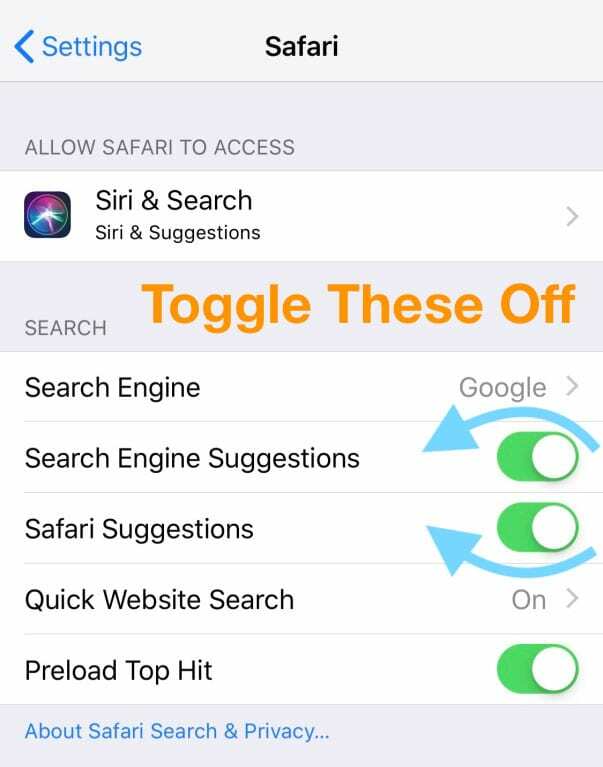
שלב - 3 נקה את נתוני האתר שלך
בצע את השלבים המפורטים למעלה כדי לנקות את כל העומס באתר בספארי.
שלב - 4 הפעל מחדש או הפעל מחדש את המכשיר שלך
אתחול
- עבור iPhone X ואילך ו-iPad ללא כפתור בית: לחץ והחזק את לחצני ההפעלה/צד ואת כפתורי עוצמת הקול עד להופעת מחוון על המסך. החלק כדי לכבות את המכשיר. לחץ על לחצן ההפעלה/צד/עליון עד שתראה את הלוגו של Apple על המסך כדי להפעיל מחדש את המכשיר

- עבור iPhone 8 ואילך, iPod Touch ומכשירי iPad עם לחצן בית: לחץ על לחצן ההפעלה/למעלה/צד עד להופעת המחוון. גרור את המחוון לכיבוי. לחץ והחזק את לחצן ההפעלה/למעלה/צדדית עד שיופיע הלוגו של Apple על המסך כדי להפעיל מחדש את המכשיר

אם Safari לא עובד לאחר הפעלה מחדש, קורס שוב ושוב או אינו מגיב, נסה הפעלה מחדש כפויה.
כפה הפעלה מחדש
- באייפד ללא כפתור בית ובאייפון 8 ואילך: לחץ ושחרר במהירות את לחצן הגברת עוצמת הקול. לחץ ושחרר מיד את לחצן החלשת עוצמת הקול. לאחר מכן לחץ והחזק את לחצן ההפעלה/צד עד שהמכשיר יופעל מחדש

- באייפון 7 או אייפון 7 פלוס: לחץ והחזק את הלחצנים הצידיים והנמכת עוצמת הקול למשך 10 שניות לפחות, עד שתראה את הלוגו של אפל

- באייפון 6s ואילך, אייפד עם כפתור בית, או iPod touch: לחץ והחזק את כפתורי הבית וגם את הלחצן העליון (או הצד) למשך 10 שניות לפחות, עד שתראה את הלוגו של אפל

Safari איטי, לא מגיב או קורס לאחר עדכון iOS?
אם חווית הספארי שלך מתגלה כאיטי יותר ממה שהיית רגיל אליו, נסה את העצות הבאות כדי להפוך אותה למגיבה יותר.
תיקון זה מועיל במיוחד אם אתה משתמש באייפון או אייפד ישן יותר עם iOS העדכנית ביותר!
- טיפ - 1 נקה את נתוני האתר עבור Safari כפי שהוסבר לעיל
-
טיפ - 2 הקש הגדרות > פרטיות > שירותי מיקום. אם הגדרת שירותי המיקום שלך מופעלת, גלול מטה, אתר את אתרי ספארי ברשימת האפליקציות והעבר אותה ל- Never

-
טיפ - 3 תמיד שמענו את זה כדרך הוכחה בטוחה לאפשר את ה-iDevice מהר יותר. שנה את הגדרות רענון הרקע שלך. הקש הגדרות > כללי > רענון אפליקציה ברקע והעבר אותו למצב OFF. שינוי זה אמור לעזור בעקיפין לביצועי הספארי שלך.

-
טיפ - 4 הקש הגדרות > ספארי > פתח קישורים וודא שהגדרת את זה פתח קישורים ברקע
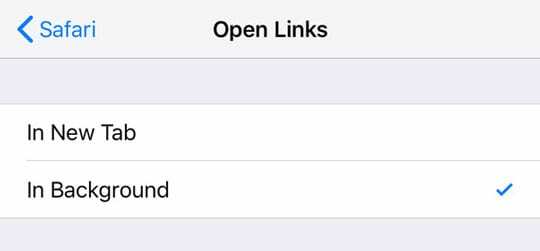
-
טיפ - 5 אם אינך משתמש כעת ב-Apple Pay דרך Safari, ייתכן שתרצה להשבית אותו בהגדרה כך שאתרים לא יוכלו לבדוק את הפרופיל שלך וייקח זמן לעבד את הבדיקה הזו. כדי להשבית זאת, הקש על הגדרות > ספארי וגלול מטה לקטע פרטיות ואבטחה. כבה בדוק אם יש Apple Pay
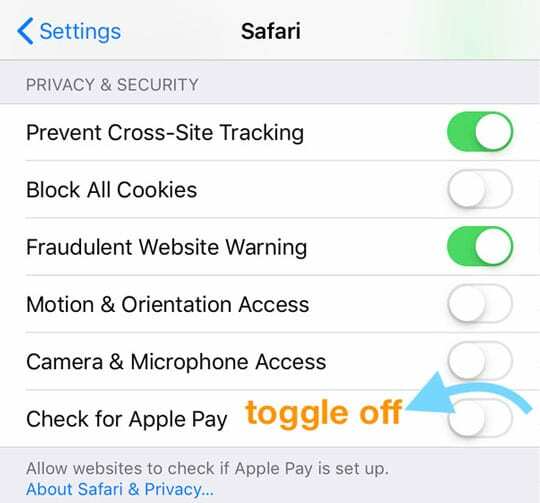
-
טיפ - 6 טעינת הלהיטים מובילים מראש לחיפושים החלה עם iOS 7. אתה יכול לבחור להשבית תכונה זו כדי לחסוך ברוחב פס ולעצור את טעינה מראש של Safari אם התכונה לא מועילה לך. לך ל הגדרות > ספארי ולכבות טען מראש להיט העליון
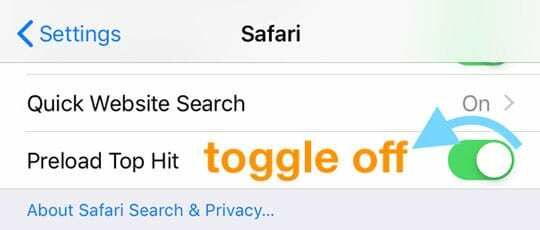
-
טיפ - 7 אהה רשימות הקריאה הלא מקוונות הישנות האלה שהצטברו במכשירי iDevices שלך במשך שנים. נקה אותם על ידי הקשה עליהם הגדרות > כללי > אחסון והקש על Safari. החלק כדי למחוק את כל רשימות הקריאה הלא מקוונות שלך
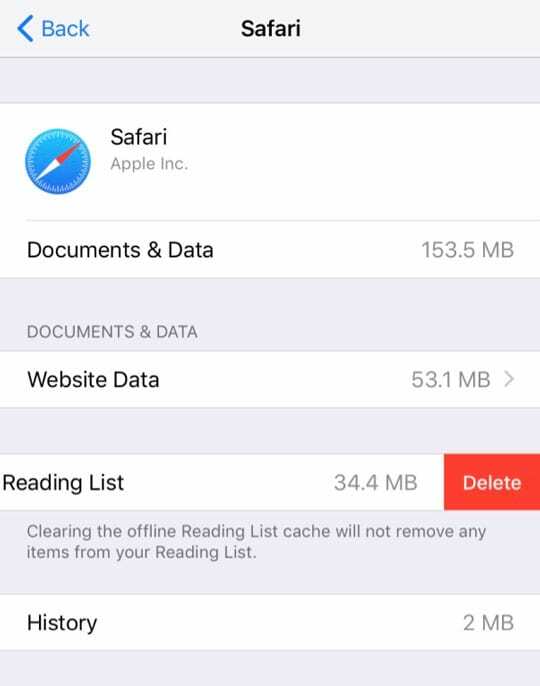
- אם אינך רוצה למחוק את הכל ברשימת הקריאה הלא מקוונת שלך ב-Safari, פתח את Safari והקש על סמל הספר מהתפריט התחתון, ואז החלק על הפריטים מהרשימה שברצונך למחוק אחד-אחד.
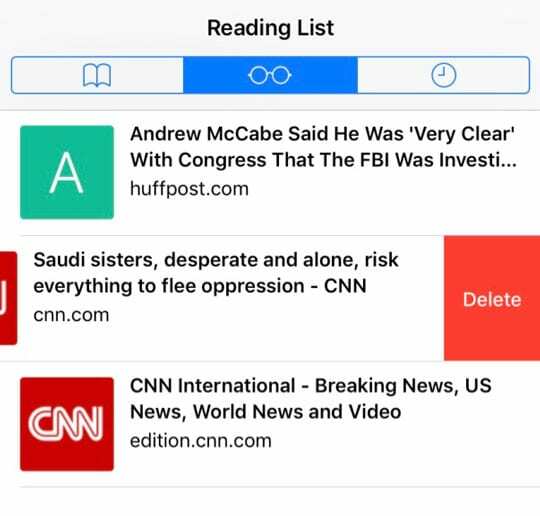
- אם אינך רוצה למחוק את הכל ברשימת הקריאה הלא מקוונת שלך ב-Safari, פתח את Safari והקש על סמל הספר מהתפריט התחתון, ואז החלק על הפריטים מהרשימה שברצונך למחוק אחד-אחד.
-
טיפ - 8 חלק מבעיות הספארי העקשניות ביותר מטופלות בצורה הטובה ביותר על ידי איפוס מלא של כל ההגדרות במכשיר שלך. לך ל הגדרות > כללי > איפוס > אפס את כל ההגדרות

- תהליך זה מתאפס לברירת המחדל של הכל בהגדרות, כולל התראות, התראות, בהירות והגדרות שעון כמו אזעקות השכמה
- איפוס כל ההגדרות גם מחזיר את כל התכונות המותאמות אישית והמותאמות שלך כמו טפטים והגדרות נגישות בחזרה לברירות המחדל של היצרן.
- ביצוע פעולה זו אינו משפיע על אף אחד מנתוני המכשיר האישיים שלך, כולל תמונות, טקסטים, מסמכים וקבצים אחרים

אובססיבי לטכנולוגיה מאז הגעתו המוקדמת של A/UX לאפל, Sudz (SK) אחראית על ניהול העריכה של AppleToolBox. הוא מבוסס מלוס אנג'לס, קליפורניה.
Sudz מתמחה בכיסוי כל הקשור ל-macOS, לאחר שסקרה עשרות פיתוחים של OS X ו-macOS במהלך השנים.
בחיים קודמים, סודז עבדה בסיוע לחברות Fortune 100 עם שאיפות הטכנולוגיה והטרנספורמציה העסקית שלהן.